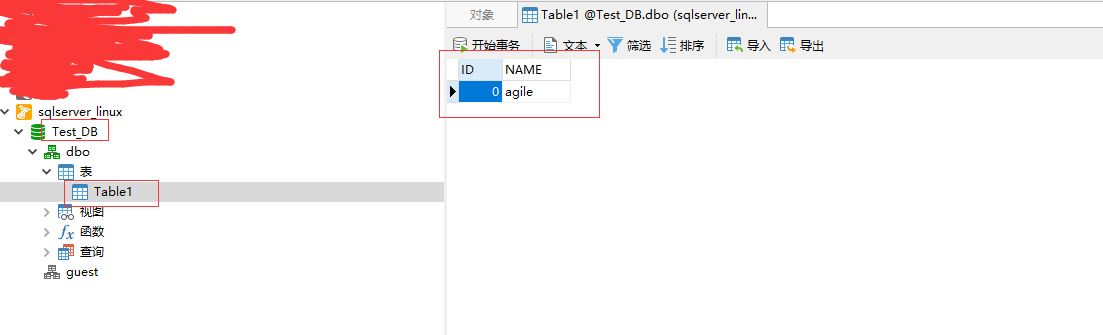注意:开始之前,我要跟大家说明一下,一定要注意自己的虚拟机的内存,一定至少要有2G内存,不然你一启动SQL server过几秒中后他就自己关闭了
我安装Linux时默认的配置,内存只有1G,导致启动之后就自动关闭了
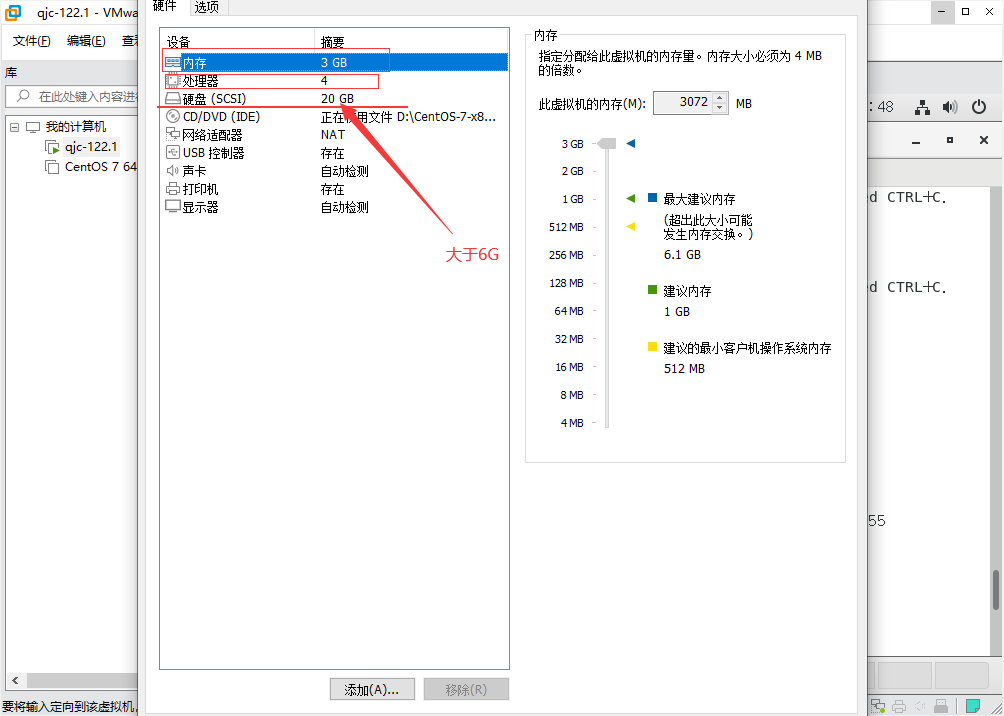
1、查看docker官网sqlserver镜像源
2、拉去镜像
docker pull mcr.microsoft.com/mssql/server:2017-latest

3、查看镜像并启动SQL server,注意:我们设置的密码要复杂一点,要有大写字母,小写字母,数字,特殊字符,然后长度至少8位,不然就会启动之后几秒就自动关闭
//查看镜像
docker images
//启动sqlserver,
docker run --name mssql -e 'ACCEPT_EULA=Y' -e 'MSSQL_SA_PASSWORD=Root!123' -p 1433:1433 -v /opt/msserver/data:/var/opt/mssql -d mcr.microsoft.com/mssql/server:2017-latest


4、查看是否启动成功
//查看docker中存在的容器,包括启动的和没启动的
docker ps -a
//查看docker中处于启动中的容器
docker ps
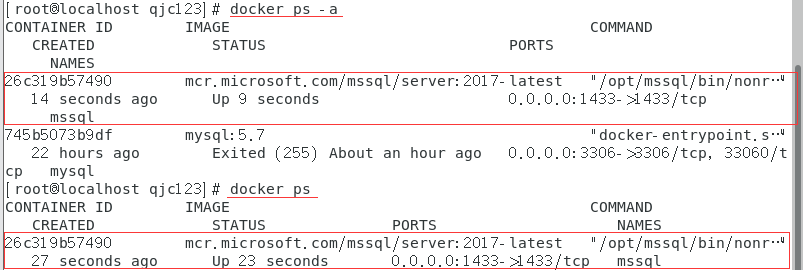
新手可以看到我有MySQL5.7和mssql两个容器,但是只有mssql启动了,大神请绕过!
5、访问SQL server容器内部,进行操作
//进入SQL server容器,mssql是我的SQL server容器名字
docker exec -it mssql bash
//进入SQL server /opt/mssql-tools/bin/sqlcmd -S 127.0.0.1 -U SA -p

6、进入之后就是操纵数据库了
(1)创建数据库
1> CREATE DATABASE Test_DB
2> GO

(2)新建表
1> USE Test_DB 2> GO 1> CREATE TABLE Table1 (ID INT, NAME NVARCHAR(50)) 2> GO
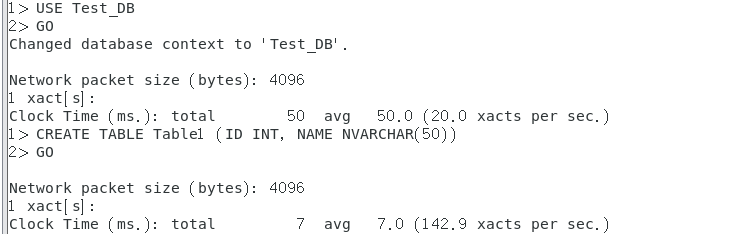
(3)插入数据
1> Insert Into Table1 Values (0, 'agile') 2> GO

(4)查询数据
1> SELECT * FROM TABLE1 2> GO
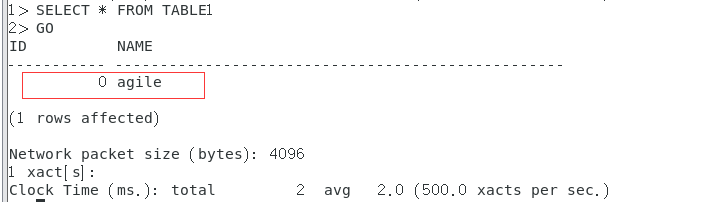
(5)查看本地数据库
1> SELECT * FROM SYSDATABASES 2> GO
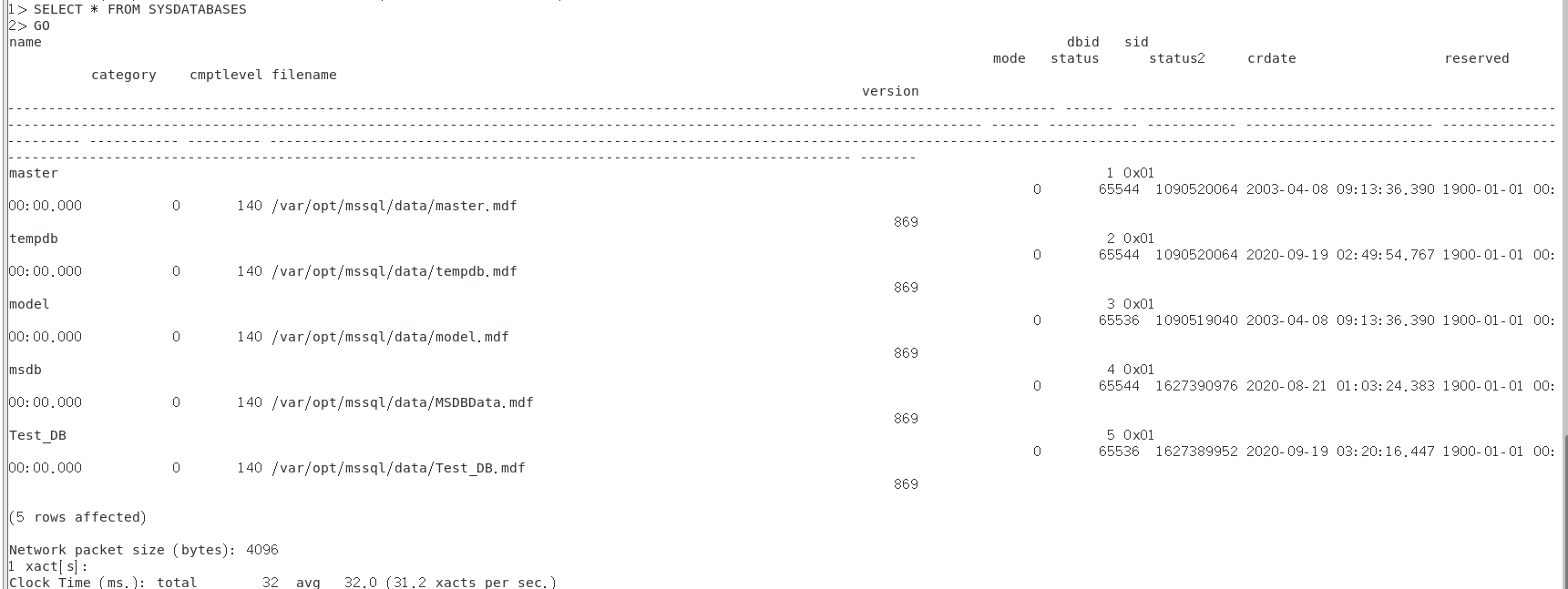
(6)退出
//第一种 1> exit //第二种 Ctrl + D //第三种 Ctrl + C

7、使用本地的Navicat连接SQL server,首先查看IP地址
//查看虚拟机的IP地址
ifconfig
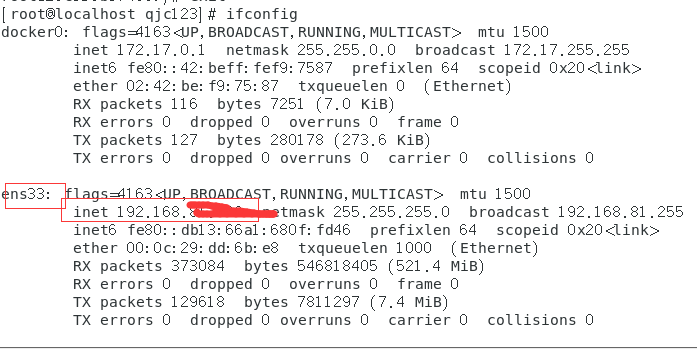
如果连接时报错,可按下面的方法尝试
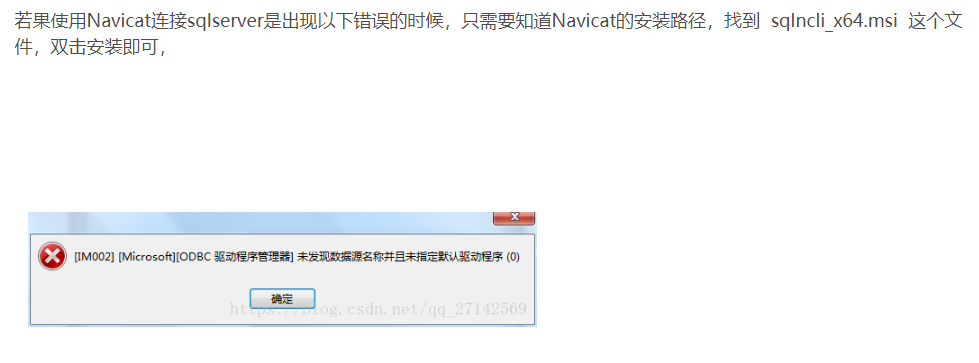
用本地Navicat连接的时候一定要注意要用IP地址加上端口号,不然连接不成功,用逗号(,)拼接而不是冒号(:)
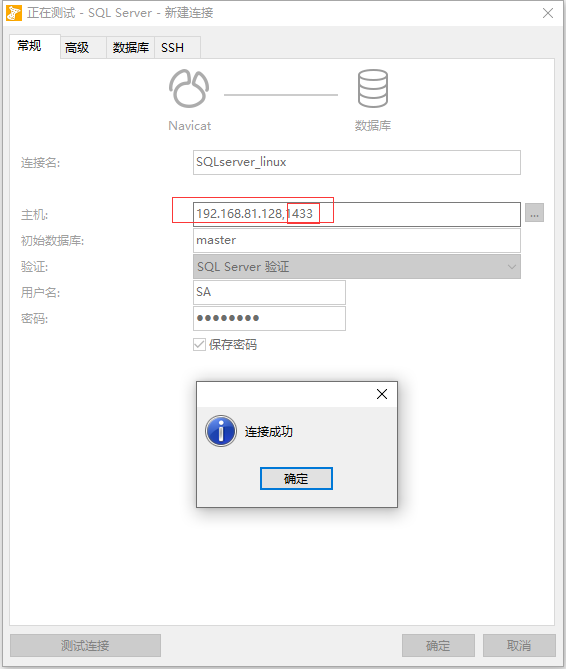
连接成功之后就可以看到自己创建的数据库Test_DB和表Table1及其表中数据